1.什么是BIOS?
在电脑使用过程中,我们时常需要进行系统安装和恢复。华硕主板提供了便捷的BIOS设置选项,通过设置U盘启动项,我们可以快速轻松地实现系统的安装和恢复。本文将详细介绍华硕主板BIOS设置U盘启动项的方法和技巧。
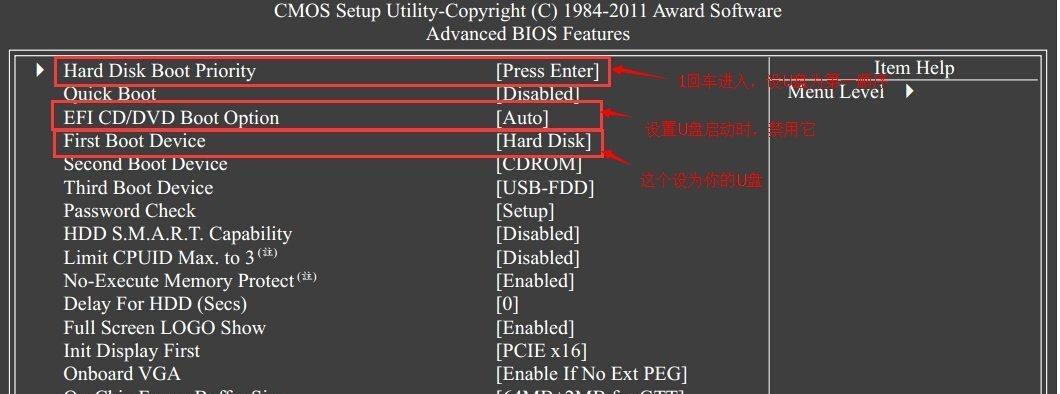
1.什么是BIOS?
BIOS(BasicInput/OutputSystem)是计算机系统中的一组固化程序,负责开机自检、硬件初始化以及引导操作系统等关键任务。
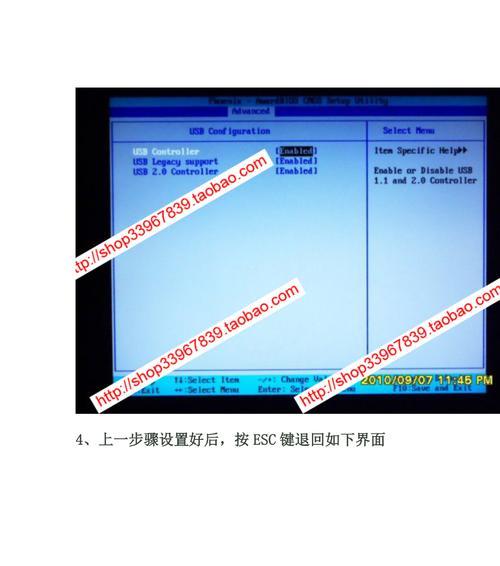
2.为什么选择华硕主板?
华硕主板作为一家知名的电脑硬件品牌,其产品性能稳定可靠,操作界面友好,深受广大用户喜爱。
3.准备工作:选择合适的U盘
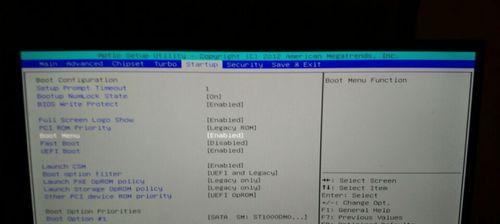
在进行系统安装和恢复之前,需要准备一个容量适当、品质可靠的U盘。建议选择USB3.0接口的U盘,以获得更好的数据传输速度。
4.步骤一:进入BIOS设置界面
按下开机键启动计算机,按照屏幕上的提示,持续按下Del或者F2键进入BIOS设置界面。
5.步骤二:找到引导选项
在BIOS设置界面中,使用方向键将光标移动到"Boot"或"引导"选项上,并按下回车键进入。
6.步骤三:设置U盘为首选启动项
在引导选项中,找到"BootPriority"或"启动优先级"选项,并将U盘移动到第一位。保存设置并退出BIOS。
7.步骤四:插入U盘并重启计算机
将准备好的U盘插入电脑的USB接口,并重新启动计算机。计算机会自动从U盘启动,进入U盘内的系统安装或恢复界面。
8.步骤五:按照提示操作
在系统安装或恢复界面中,按照屏幕上的提示进行操作。根据需要选择安装系统或恢复系统,完成后重启计算机即可。
9.BIOS设置相关注意事项
在进行BIOS设置时,务必小心操作,避免误操作导致系统问题。如果不确定某个设置项的作用,请参考相关文档或咨询技术支持。
10.其他BIOS设置选项
华硕主板的BIOS设置界面还提供了其他许多有用的选项,如CPU和内存频率调整、硬盘设置等,可以根据个人需求进行相应调整。
11.U盘启动项应用场景
通过设置U盘为启动项,不仅可以实现系统安装和恢复,还可以用于PE系统的使用、BIOS升级和硬件测试等多种场景。
12.U盘启动项的优势
相比于传统的光盘安装,U盘启动具有更快的启动速度、更方便的操作和更大的容量支持,成为了现代计算机用户首选的安装与恢复方式。
13.BIOS设置的其他常用功能
除了设置U盘启动项,BIOS还提供了许多其他常用功能,如时间设置、密码保护、电源管理等,方便用户根据需求进行个性化设置。
14.华硕主板的技术支持
如果在BIOS设置过程中遇到问题,可以访问华硕官方网站或联系售后服务,获取专业的技术支持和解决方案。
15.
通过简单的几个步骤,我们可以轻松地在华硕主板上设置U盘启动项,实现系统安装和恢复的便捷操作。这一技巧不仅提高了工作效率,还增加了电脑使用的灵活性和可靠性。同时,掌握BIOS设置的基本知识,也有助于我们更好地理解计算机系统的运行原理。
版权声明:本文内容由互联网用户自发贡献,该文观点仅代表作者本人。本站仅提供信息存储空间服务,不拥有所有权,不承担相关法律责任。如发现本站有涉嫌抄袭侵权/违法违规的内容, 请发送邮件至 3561739510@qq.com 举报,一经查实,本站将立刻删除。
相关文章
- 站长推荐
-
-

壁挂炉水压开关故障处理指南(解决壁挂炉水压开关故障的方法与注意事项)
-

咖啡机Verilog代码(探索咖啡机Verilog代码的原理与应用)
-

如何解决投影仪壁挂支架收缩问题(简单实用的解决方法及技巧)
-

如何选择适合的空调品牌(消费者需注意的关键因素和品牌推荐)
-

饮水机漏水原因及应对方法(解决饮水机漏水问题的有效方法)
-

奥克斯空调清洗大揭秘(轻松掌握的清洗技巧)
-

万和壁挂炉显示E2故障原因及维修方法解析(壁挂炉显示E2故障可能的原因和解决方案)
-

洗衣机甩桶反水的原因与解决方法(探究洗衣机甩桶反水现象的成因和有效解决办法)
-

解决笔记本电脑横屏问题的方法(实用技巧帮你解决笔记本电脑横屏困扰)
-

如何清洗带油烟机的煤气灶(清洗技巧和注意事项)
-
- 热门tag
- 标签列表
- 友情链接




















